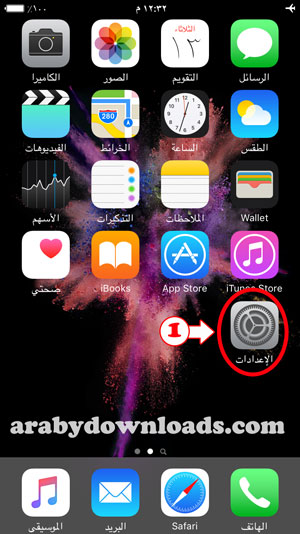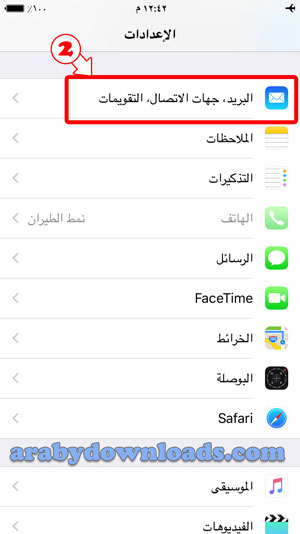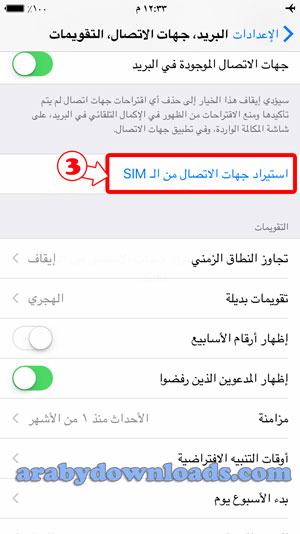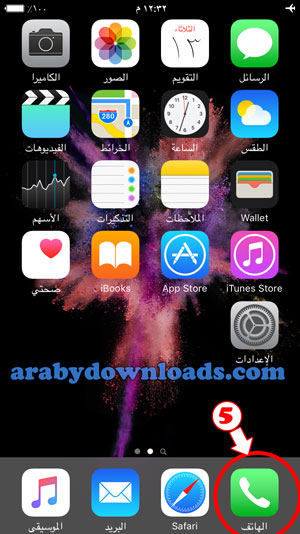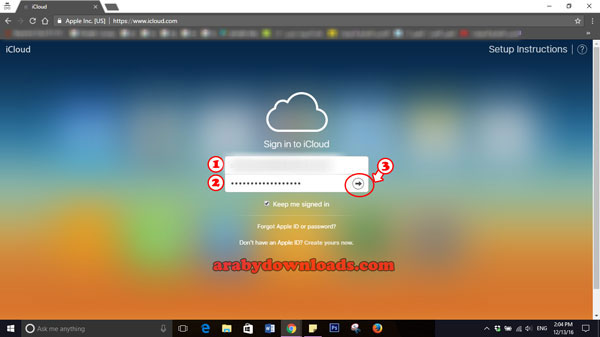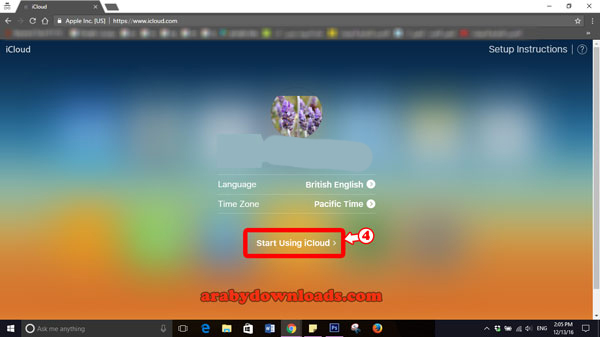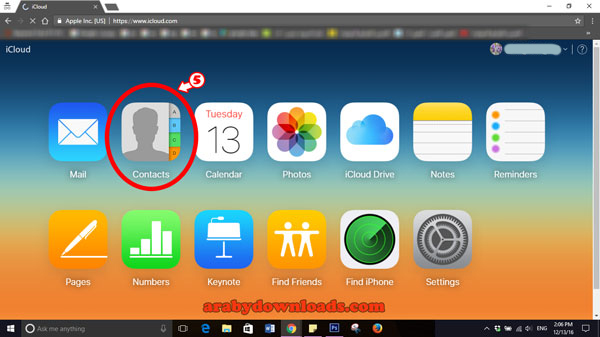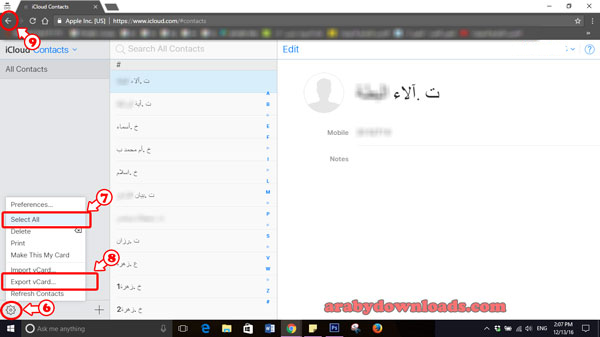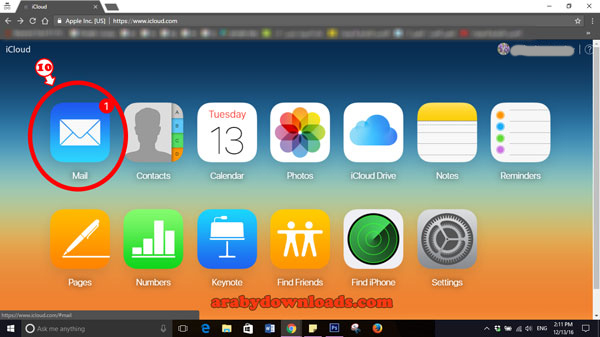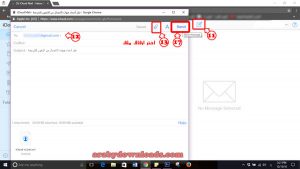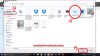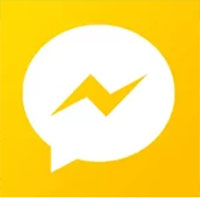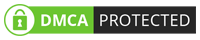شرح طريقة نقل الاسماء من الشريحة الى الايفون والعكس بدون جلبريك
كيف انسخ الاسماء من الشريحة للايفون ؟
قد تكون انتقلت من موبايل أندرويد إلى هاتف ايفون جديد! أو من هاتف نوكيا إلى ايفون جديد! أو ربما من ايفون إلى ايفون باصدار جديد! ولم تجد جهات الاتصال، وواجهت صعوبةً في الوصول إلى الأسماء واجراء المكالمات! وتتساءل كثيرًا عن ” كيفية نسخ الأرقام من بطاقة SIM إلى الايفون ؟” لذا في هذا المقال سنجيبك على سؤالك الذي يتبادر إلى ذهنك وعلى عدة أسئلة، تابع معنا لتجد إجابةً على سؤالك نقل الاسماء من الشريحة الى الايفون والعكس والعديد من الاجابات على أسئلة مختلفة.
شرح طريقة نقل الاسماء من الشريحة الى الايفون
الشرح التالي يبين كيفية نقل الاسماء من وإلى الايفون ، تابع معنا.
أولًا: طريقة نسخ الاسماء من شريحة السيم على الايفون
كل من يشتري ايفون يعاني من القيود الموجودة على هواتف الايفون، قد يسميها البعض ” مشاكلًا ” ولكنها في حقيقة الأمر هي ” مزايا فريدة ” في هاتف الايفون. هاتف الايفون الجهاز الذكي، يتميز بالعديد من المميزات، التي تزعج أصحاب هواتف الاندرويد، والبلاك بيري، عند انتقالهم من اندرويد إلى ايفون جديد، ثم تبدأ مرحلة استكشاف الايفون، وتبدأ رحلة تصويب الأسئلة الكثيرة في مربع محرك البحث قوقل. تعرف معنا في الخطوات البسيطة التالية على طريقة نسخ الاسماء من الشريحة SIM إلى هاتف iPhone :
- اذهب إلى اعدادات هاتف الايفون -كما في الخطوة رقم (1) في الصورة ↓ – لتبدأ عملية نقل الاسماء من الشريحة الى الايفون .

اعدادات هاتف الايفون – كيفية نسخ الأرقام من بطاقة SIM إلى جهاز الايفون
- اختر من الاعدادات “البريد، جهات الاتصال، التقويمات”-الخطوة رقم (2)- ثم اختر ” استيراد جهات الاتصال من الـ SIM ” -الخطوة رقم (3)- انتظر ثانية واحدة حتى يبدأ استرجاع الاسماء من sim للايفون.
- جهات الاتصال
- استيراد جهات الاتصال من السيم
- للتأكد من وجود جميع أسماء المتصلين في هاتف الايفون، اذهب إلى “الهاتف” -الخطوة رقم (5)- الموجود في الشاشة الرئيسية للايفون .

الهاتف من الشاشة الرئيسية للايفون – طريقة نقل الأسماء من الشريحة SIM إلى ذاكرة الأيفون
- اختر من الهاتف “جهات الاتصال” -الخطوة رقم (6)- وشاهد جميع الأسماء موجودة كما هي، وقم بإجراء مكالماتك.
- من الجميل أن تقوم بحفظ الأسماء التي تتصل بها دائمًا في قائمة “المفضلة”، لتصل إليها بسرعة، وكي توضع في الشاشة الرئيسية في هاتف الايفون. كما يمكنك أن تضيف عدة بيانات لكل جهة اتصال على حدة، ولكي تصل إلى اعدادات كل جهة اتصال على حدة، اختر جهة الاتصال المراد التعديل على بياناتها، ثم اختر تحرير، واملأ البيانات، هذه البيانات:
• إضافة صورة• الاسم الأول• اسم العائلة
• الشركة -أي مكان العمل-• رقم المحمول• إضافة رقم هاتف
• إضافة بريد الكتروني• اختيار النغمة• تخصيص الاهتزاز لنغمة المكالمة
• نغمة الرسائل• تخصيص الاهتزاز لنغمة الرسائل• إضافة عنوان
• تاريخ الميلاد• إضافة تاريخ -للذكرى السنوية-• إضافة اسم ذي صلة
• إضافة صفحة شخصية• إضافة رسالة فورية• ربط جهات الاتصال
• إضافة url -أي اضافة عنوان الصفحة الخاصة به على الانترنت إن كانت له صفحة خاصة به-
1. اذهب إلى “الاعدادات”
2. اختر “البريد، جهات الاتصال، التقويمات”
3. انزل إلى أسفل الشاشة، ستجد عنوان “جهات الاتصال”.
4. قم بتغيير “ترتيب الظهور” بحيث يظهر الاسم الأول، ثم اسم العائلة.
5. قم بـ اعادة ترتيب العرض أيضًا. هكذا تحصل على أسماء جهات الاتصال مرتبة.
ثانيًا: طريقة نقل الأسماء من الأيفون الى هاتف اخر بدون جلبريك
في حال أردت أن تنقل كافة الأسماء المسجلة في هاتف الايفون، إلى هاتف آخر _قد يكون الهاتف اندرويد، جالكسي، بلاك بيري، اتش تي سي، أو غيرهم_ ستواجه العديد من الصعوبات، فلا يعقل أن تقوم بتسجيل كل اسم على حدة، فهذه الطريقة بالطبع مزعجة، ومضيعة للوقت، لهذا السبب سنعرض لك في الخطوات التالية طريقة نقل الأسماء من iPhone إلى أي شريحة sim في هاتف اخر :
- الخطوة الأولى والمهمة عليك أن تتأكد من أنك قمت بعمل مزامنة لجهات الاتصال مع حسابك على iCloud في هاتفك الايفون، اذهب إلى [ الإعدادات > iCloud > تفعيل زر جهات الاتصال > الاحتفاظ على الـ iPhone ] .
- سنستخدم خدمة التخزين السحابي الخاص بهاتف الايفون “iCloud” لـ نسخ الاسماء من الايفون الى شريحة sim ، لذا عليك أن تتوجه إلى iCloud.com لتسجيل الدخول إلى حساب الايفون الخاص بك، ثم ابدأ استخدام حسابك على اب ستور الخاص بالايفون، عن طريق الكمبيوتر وموقع الاي كلاود، اختر “Start using iCloud” وتتبع باقي الخطوات.
- تسجيل الدخول إلى الآي كلاود – طريقة نسخ الاسماء من الايفون للشريحة
- ابدأ باستخدام حسابك عبر الكمبيوتر – طريقة نسخ الاسماء من الايفون للشريحة
الخطوة المشار إليها بالرقم (1) : كتابة البريد المُسجل في ابل.
الخطوة المشار إليها بالرقم (2) : كتابة كلمة مرور حسابك على الاي كلاود .
الخطوة المشار إليها بالرقم (3) : للدخول إلى خدمة التخزين السحابي .
الخطوة المشار إليها بالرقم (4) : بدء استعمال التخزين السحابي iCloud .
ما هو برنامج iCloud ؟
وهل استطيع تحميل iCloud للكمبيوتر؟
لتتعرف على الاي كلاود ، انتقل إلى برنامج iCloud للكمبيوتر - توجه إلى جهات الاتصال -الخطوة رقم (5) في الصورة أدناه- التي قمت برفعها إلى حسابك على iCloud في الخطوة الأولى، ستجد جميع جهات الاتصال المسجلة في هاتف الايفون مرفوعة على حسابك على الاي كلاود، محفوظة ومرتبة ترتيبًا أبجديًا.

اختر جهات الاتصال
- شاهد الخطوات التالية لتحديد جميع الأسماء، ومن ثم نقلها:
– اختر “الترس” الموجود أسفل يسار صفحة أسماء جهات الاتصال -الخطوة المشار إليها بالرقم (6) في الصورة أدناه-
– لتحديد جميع الأسماء اختر “Select All” – رقم (7) –
– لالغاء تحديد اسم معين، لا يوجد خيار الغاء تحديد اسم معين، لذلك إلجأ إلى أزرار لوحة المفاتيح “الكيبورد” الموجودة في الكمبيوتر، واضغط على ” ctrl + الاسم الذي لا تريد نقله “.
– ثم اختر “Export vCard” – رقم (8) – بعدها سينزل ملف يحمل اسم “iCloud vCard” في مجلد التنزيلات داخل الكمبيوتر، هذا الملف يحتوي على جميع جهات الاتصال، سنقوم بإرساله إلى البريد الالكتروني الذي ستفتحه على الاندرويد، أو الجالاكسي، أو البلاك بيري.
نسخ الأسماء – نقل الاسماء من الشريحة إلى الآيفون
- سنرجع إلى الشاشة الرئيسية للـ iCloud كما في الخطوة رقم (9) في الصورة الخاصة بـ “نسخ الأسماء” ⇑ ، ونختار منها “Mail” -رقم (10)- لنبدأ بـ انشاء رسالة جديدة، وارفاق ملف جهات الاتصال، وارساله إلى بريد الجيميل الخاص بهاتف الاندرويد.

البريد الالكتروني – طريقة نقل الاسماء من بطاقة SIM (الشريحه) للايفون
- قم بإنشاء رسالة جديدة، واكتب البريد الالكتروني المرسل إليه (البريد الذي ستقوم بفتحه من على هاتف الاندرويد) -الخطوة رقم 12- ثم ارفق ملف iCloud vCard – الخطوة رقم 13- ستجد ملف أسماء جهات الاتصال في التنزيلات “Downloads” -الخطوة رقم 14- ثم اختر ملف الاسماء “iCloud vCard” -الخطوة رقم 15- كما في معرض الصور التالي:
- انشاء رسالة جديدة – نقل الاسماء من الشريحة الى الايفون
- ارفاق ملف الاسماء -نقل الاسماء من الشريحة الى الايفون
- الآن افتح بريدك الذي أرسلت إليه ملف الأسماء، افتحه من على هاتف الاندرويد، ستجد في صندوق الوارد رسالتك التي أرسلتها من حسابك على الـ iCloud -الخطوة رقم 1 في الصورة أدناه- افتح الرسالة، وافتح ملف أسماء جهات الاتصال ستظهر رسالة تسألك أين تريد حفظ الأسماء، اختر منها ” الشريحة SIM” وانتظر عدة دقائق، ستجد الأسماء في جهات الاتصال في الهاتف، شاهد معرض الصور التالي [ ملاحظة: اضغط على الصورة لمشاهدتها بالحجم الكامل]
- تهانينا :) هكذا تكون قد قمت بـ نسخ ونقل الأسماء من الأيفون إلى أي هاتف بدون جلبريك ، وأيضًا قمت بعمل نسخة احتياطية من جهات الاتصال على حسابين [حساب الاي كلاود، وحساب الجيميل] .إن لم يكن لديك حساب في ابل ستور، تستطيع أن تحصل على حساب مجاني جديد من خلال انشاء حساب ابل جديد للايفون بالصور
ثالثًا: كيفية اظهار الاسماء في الايفون
الكثير من مستخدمي هواتف الايفون يشتكون من مشكلة “اختفاء جهات الاتصال” في الايفون، قد يكون هذا الاختفاء نتيجة التحديث لنظام الـ iOS في الايفون، أو ربما لأسباب عديدة نجهلها، وما زلنا نبحث عن أسبابها، وبكل تأكيد سنقدمها لك في حال تعرفنا عليها. لقد وجدنا العديد من الحلول المقترحة لمشلكة ضياع أسماء جهات الاتصال في الايفون، واخترنا لك طريقة الحل السريعة والسهلة، عن طريق استخدام حسابك على الـ iCloud ، تتبع الخطوات التالية وتعرف عليها:
- عليك أن تتوجه إلى iCloud.com لتسجيل الدخول إلى حساب الايفون الخاص بك، ثم ابدأ استخدام بريدك الالكتروني الخاص بالايفون، عن طريق الكمبيوتر وموقع الاي كلاود، اختر “Start using iCloudd” وتتبع باقي الخطوات.
- اذهب إلى الاعدادت “settings” ثم انزل إلى آخر الصفحة، واختر “Restore Contacts” لاستعادة جميع جهات الاتصال بعدها ستظهر شاشة فيها أرشيف استعادة الأسماء، اختر منه تاريخ فقد الأسماء، لاستعادة جهات الاتصال التي فقدت، ثم اضغط على Restore ثم اختر Done.
- هكذا تكون قمت بـ استعادة جهات الاتصال المختفية أو الضائعة، إن واجهتك أي مشكلة في عملية استعادة جهات الاتصال، قم بوضع مشكلتك في التعليقات، ليتسنى لنا الاطلاع على سؤالك واجابتك فورًا .
رابعًا: كيف احفظ الاسماء على الايفون
لحفظ جهة اتصال جديدة على هاتف الايفون، يمكنك فعل ذلك بطريقتين:
الطريقة الأولى: اذهب إلى [ الهاتف > لوحة المفاتيح > اكتب رقم الهاتف > اختر اشارة + الموجودة بجانب رقم الجوال الذي أدخلته > اختر “انشاء جهة اتصال جديدة” > قم بإدخال جميع البيانات الخاصة بـ جهة الاتصال الجديدة ].
لكن لا تقلق جميع أسماء جهات الاتصال ستكون محفوظة على بريدك الاي كلاود، إن قمت برفعها عليه، وتستطيع الرجوع إليها وقتما تريد.
♦ أن تقوم بـ حفظ الأسماء على هاتف الايفون بدلًا من الشريحة يتيح لك إضافة بيانات عديدة لكل شخص على حدة، هذه البيانات تساعدك على عدم نسيان بياناته الشخصية، وتسهل عليك التواصل معه عبر البريد أو عبر الرسائل النصية.
الطريقة الثانية: اذهب إلى [ الهاتف > جهات الاتصال > اختر اشارة “+” الموجودة أعلى يسار جهات الاتصال > ضع جميع البيانات اللازمة > اضغط على “تم” ].
كيفية حذف جهة اتصال معينة ؟
♦ لـ حذف جهة اتصال معينة ، تتبع الخطوات التالية:
1. اختر اسم جهة الاتصال المراد حذفها.
2. اختر تحرير الموجودة أعلى اليسار.
3. ستجد في صفحة التحرير “حذف جهة الاتصال”.
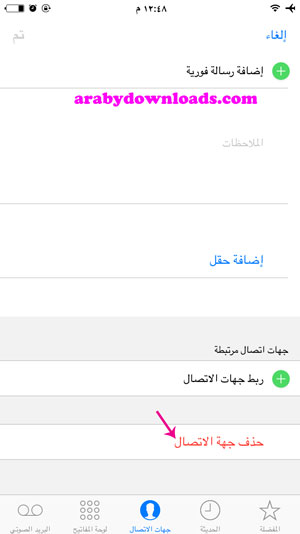
حذف جهة اتصال – عرض الاسماء في الايفون
4. هكذا تتخلص من أي جهة اتصال تشكل عبئًا على هاتفك.
كيف يمكنني أن أقوم بـ حظر شخص لا أريده أن يتصل بي ؟
♦ إن لم ترغب في حذف رقم معين، وترغب ألا تصلك منه مكالمات، قم بـ حظر جهة الاتصال عن طريق الخطوات التالية:
1. اختر جهة الاتصال المراد حظرها.
2. اختر “حظر هذا المتصل”.
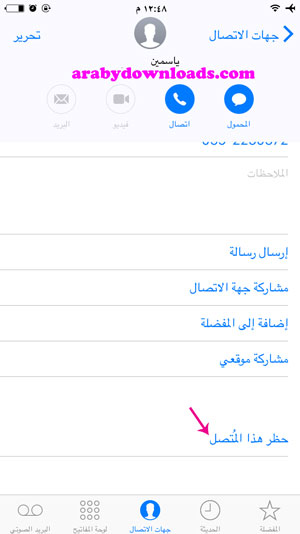
حظر جهة اتصال – اظهار الاسماء في الايفون
3. عند تفعيل حظر جهة اتصال معينة، لا يستطيع الشخص المتصل بك الوصول إليك، ولن تستقبل أي مكالمة منه.
♦ لـ ازالة حظر جهة اتصال:
1. اختر جهة الاتصال المحظورة.
2. اختر “ازالة حظر جهة الاتصال”.
خامسًا: نقل الاسماء من الايفون الى الكمبيوتر والعكس
• لنقل وحفظ أسماء جهات الاتصال في الكمبيوتر، من خلال حسابك على سحابة iCloud ، كما فعلنا في ” طريقة نقل الأسماء من الأيفون الى الهاتف بدون جلبريك ” أي تتبع الخطوات التي وردت في الطريقة الثانية من نقل الأسماء ” طريقة نقل الأسماء من الأيفون الى الشريحة بدون جلبريك “.
• سيُحفظ ملف الأسماء في مجلد التنزيلات على الكمبيوتر، باسم “iCloud vCards”.
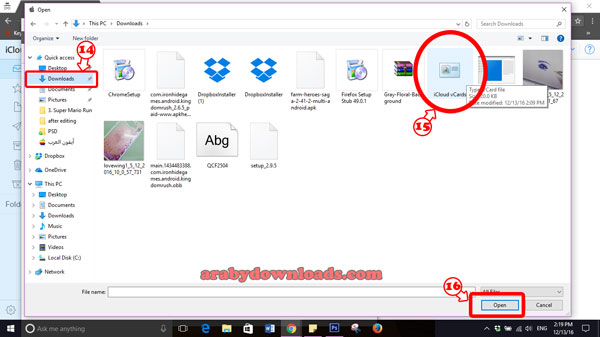
ملف الاسماء على الكمبيوتر – طريقة نقل الأسماء من الآيفون للكمبيوتر بسهولة
• وهكذا تكون قد احتفظت بقائمة الأسماء في الكمبيوتر في ملف امتداده (vcf.) ، هذا الملف تستطيع فتحه عن طريق الضغط بالزر الأيمن للماوس على الملف، ثم تختار “open with” ، واختر بعدها “Windows Contacts”، لكن مشكلة قاريء ويندوز كونتاكت أنه لا يقرأ جميع الأسماء مرة واحدة، بل يعرض اسم واحد، ولا يتعرف على اللغة العربية.
• لذلك، احتفظ بملف الأسماء في حاسوبك الشخصي “الكمبيوتر”، وقم بنقله إلى بريد الكتروني آخر، أو يمكنك عرض الأسماء فقط من خلال حسابك في الـ iCloud، وشاهد جميع الأسماء بأريحية.
هكذا نكون قد وصلنا إلى نهاية مقالنا ” نسخ الاسماء للايفون ” ، إن واجهتك أي صعوبة أو أي مشكلة في نسخ ونقل الأسماء، اكتبها لنا في التعليقات، أو كان لديك أي استفسار ضعه في التعليقات، وبكل تأكيد سنفيدك في أقرب وقت، وقتًا طيبًا نتمناه لك مع هاتفك الايفون الجديد.